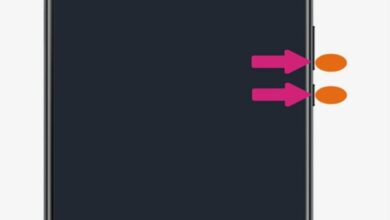كيف تطبع مستندات مختلفة من Android؟ – سلكي ولاسلكي

عادة ما يرتبط استخدام أجهزة الكمبيوتر عندما يتعلق الأمر بطباعة المستندات على الورق أو مواد مختلفة. ومع ذلك ، مع التقدم التكنولوجي في السنوات الأخيرة ، تم تحقيق إمكانية القدرة على طباعة ، على سبيل المثال ، مستندات جداول بيانات Google والعديد من المستندات الأخرى المستخدمة بشكل متكرر من خلال هواتفنا المحمولة. سنعلمك في هذه المقالة كيفية طباعة المستندات من جهاز Android لاسلكيًا ومن خلال كابل مادي.
كيفية ربط الطابعة بجهاز Android؟

يمكننا ربط هاتف Android بطابعة مثلما يمكننا ربطه بجهاز كمبيوتر : لاسلكيًا أو باستخدام كبلات التوصيل. تحتوي أحدث الطرز من العلامات التجارية المختلفة للطابعات على وظيفة اتصال لاسلكي مدمجة ، ومع ذلك ، قد يحدث أن لدينا طابعة بدون هذه التقنية ولا تزال في حالة عمل جيدة.
في السابق ، تم استخدام تطبيق الطباعة السحابية من Google ، والذي كان عبارة عن خدمة في السحابة تقوم بمعالجة المستندات من أجهزة Android الخاصة بنا وإرسالها إلى الطابعة لطباعة أي مستند. لسوء الحظ ، انتهت صلاحية هذا التطبيق خدمته ، لذلك لن نتمكن من الحصول على هذا الخيار.
لاسلكيا
هناك عدة طرق للطباعة عن بُعد من جهاز Android إلى طابعة. من بين الطرق الأكثر شيوعًا:
- استخدم الاتصال عبر Wi-Fi مع تطبيق Android الأصلي (الطباعة السحابية القديمة).
- من خلال تطبيقات الطابعة الرسمية مثل Epson أو HP أو Cannon .
- من خلال البلوتوث (هذه الطريقة غير معتادة ، قلة من الطابعات لديها هذا الخيار).
باستخدام الخيار الأول (عبر Wi-Fi) ، يجب أن نؤكد أولاً ما إذا كانت طابعتنا بها اتصال لاسلكي .
يمكننا تأكيد ذلك من خلال مراجعة دليل المستخدم الأساسي للطابعة أو أيضًا مراجعة اتصالات Wi-Fi الخاصة بنا والتأكد من أن الجهاز الذي يحمل اسم هذا الجهاز الطرفي يبدو متصلاً بشبكتنا المحلية. يمكنك أيضًا مسح مستند ضوئيًا بهاتفك المحمول وتحميله إلى محرر مستندات Google.
على طابعة سلكية
لهذا سنحتاج إلى استخدام مكون مادي يعمل كمحول لإدخال USB تقليدي ، يُعرف هذا المكون باسم كبل OTG . من خلال هذا يمكننا ربط الطابعة الخاصة بنا بنجاح. عندما نريد طباعة مستند ، يجب أن تظهر الطابعة المعنية في قائمة الأجهزة المتاحة.
كيف يتم تكوين وثيقة للطباعة على الهاتف المحمول؟
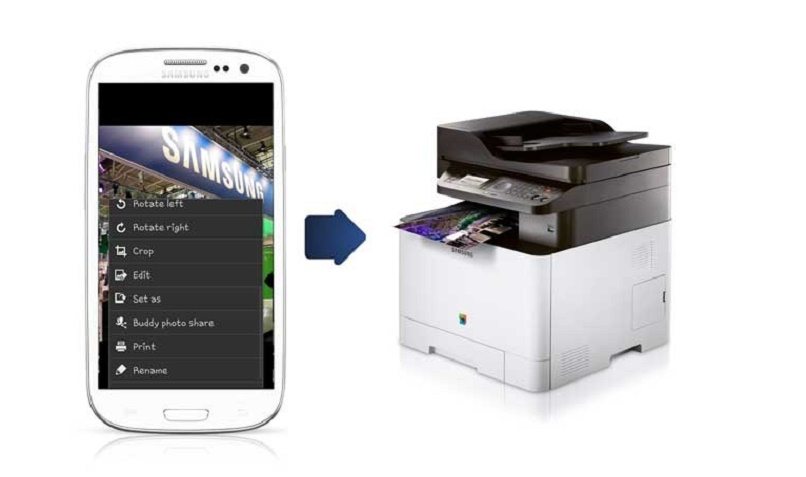
يجب أن نضع في اعتبارنا أن المستند المعني يجب أن يكون بتنسيق نصي أو جداول بيانات أو عروض شرائح. هذا يعني أننا إذا أردنا طباعة صورة على سبيل المثال ؛ أفضل ما يمكنك فعله هو استخدام عميل معالج مثل مستندات Google ، المتوفر في متجر Play .
يمكنك أيضًا طباعة الصور مباشرة من المعرض ، لكننا قد نتعرض لخطر بعض أخطاء حجم الملف والأبعاد. يمكن أن تحدث هذه الحالة أيضًا عندما نريد الطباعة مباشرة من تطبيقات مثل المفكرة ومحررات الصور وغيرها.
ماذا أفعل لطباعة مستند من هاتفي الخلوي الذي يعمل بنظام Android؟
إن تنفيذ هذه العملية ليس بهذه الصعوبة ، علينا فقط أن نجهز المستند بالكامل ونتأكد من عدم وجود أخطاء فيه. للطباعة من هاتف محمول يعمل بنظام Android ، يجب اتباع الخطوات التالية:
- افتح المستند باستخدام التطبيق المرتبط بتنسيقه ، مثل العروض التقديمية من Google وغيرها.
- نضغط على “المزيد” ، وهو خيار محدد بثلاث نقاط رأسية في الجزء الأيسر العلوي من التطبيق.
- اختر خيار “مشاركة وتصدير” ، ثم انقر فوق “طباعة”.
- نختار طابعتنا من القائمة ، إما لاسلكيًا أو متصلة عبر كابل.
- نقوم بتكوين بعض معلمات الطباعة مثل حجم الورقة وجودة الطباعة والتلوين والهوامش وعدد النسخ ، من بين العناصر الأخرى المتاحة.
- نضغط على طباعة وننتظر حتى يبدأ الإجراء على الطابعة.
ما هي تطبيقات الطباعة على Android؟

على الرغم من أنه يمكننا استخدام تطبيقات عميل التشغيل الآلي للمكاتب من Google ، إلا أنه يمكننا أيضًا تنفيذ هذه العملية من خلال تطبيقات أخرى ، ويمكننا أيضًا الطباعة باستخدام Google Chrome ، طالما أنها صفحة ويب نريد تصديرها بتنسيق مادي. من بين التطبيقات الرئيسية التي يمكننا استخدامها للطباعة على Android:
- تطبيقات العلامة التجارية الرسمية للطابعة. من بينها نجد: Epson Print Enabler و Samsung Mobile Print و HP AiO Remote و Cannon Print و Brother iPrint و Epson iPrint.
- تطبيقات مستقلة مثل: NokoPrint و PrinterShare و Direct Print Service وغيرها.
تدعم جميع هذه التطبيقات عبر USB OTG ، والاتصال اللاسلكي عبر Wi-Fi وبعض الخوادم السحابية لمعالجة الملفات وحفظها.